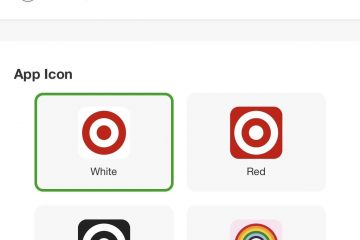Jika tidak memiliki akses ke komputer, Anda dapat bergabung ke panggilan Google Meet menggunakan ponsel Android. Anda juga dapat mengubah latar belakang Google Meet menggunakan ponsel Android untuk menghindari gangguan selama panggilan. Selain panggilan terkait pekerjaan, Anda juga dapat terhubung dengan teman menggunakan Google Meet.
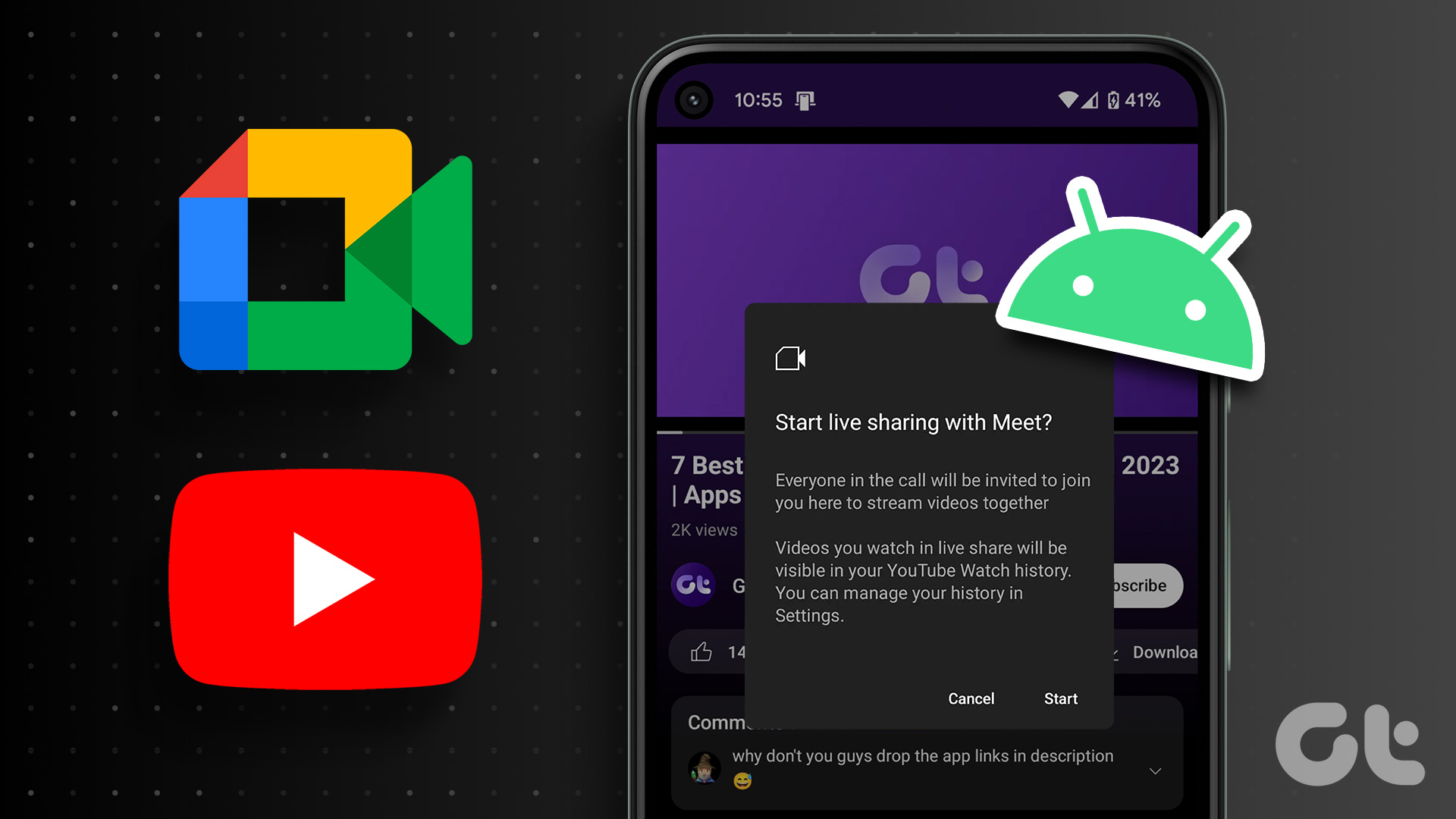
Dan untuk lebih meningkatkan pengalaman Anda, Google Meet menghadirkan fitur Berbagi Langsung yang memungkinkan Anda menonton video YouTube bersama dengan teman dan keluarga. Postingan ini akan menunjukkan cara menggunakan fitur Google Meet Live Sharing di YouTube pada ponsel Android Anda.
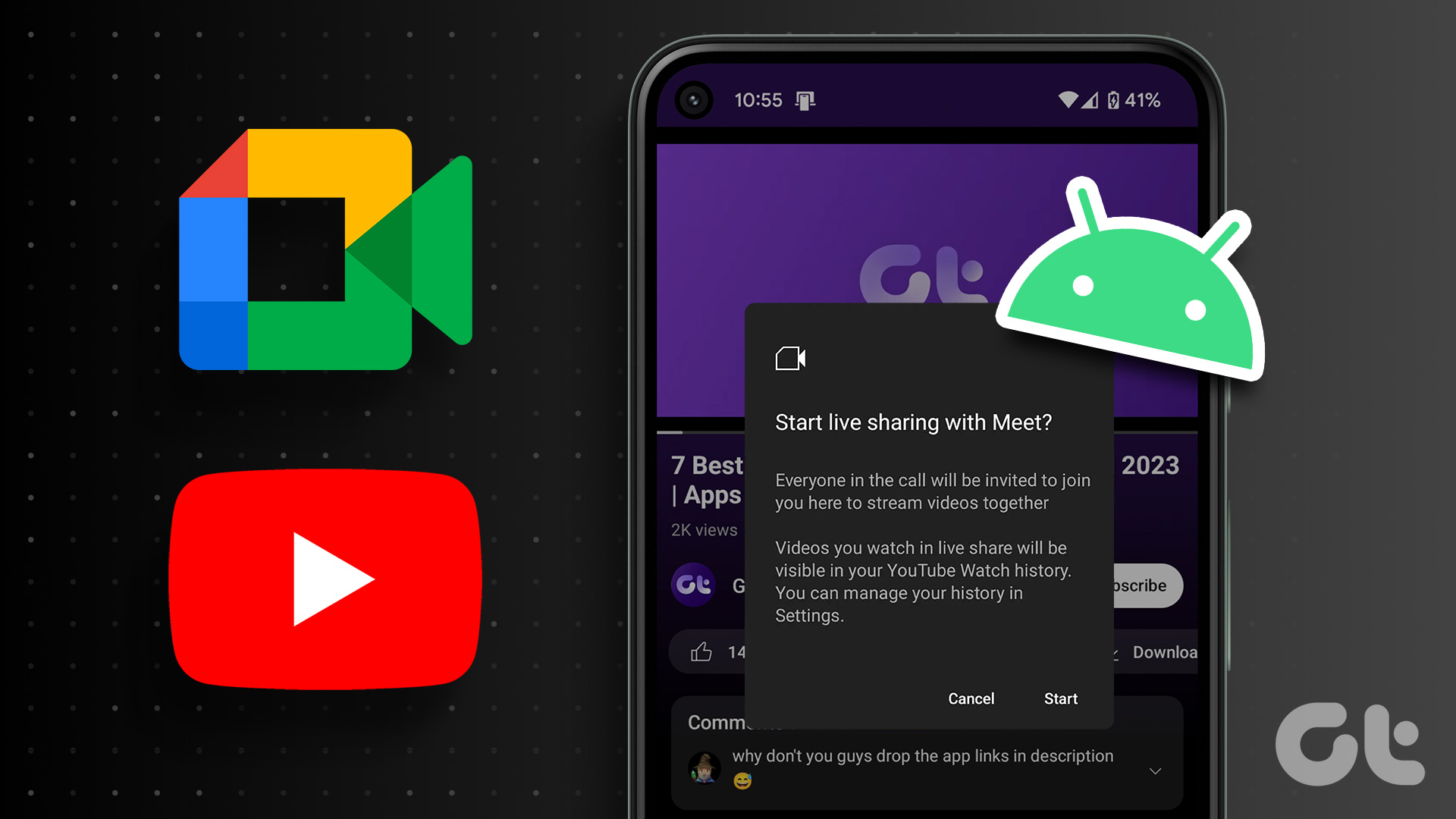
Apa Itu Berbagi Langsung Google Meet
Seperti SharePlay di FaceTime di iPhone dan iPad, pengguna Android kini dapat menonton video YouTube bersama di Google Meet dengan peserta lain. Fitur ini disebut Google Meet Live Sharing dan hanya akan tersedia jika Anda menggunakan Google Meet dan YouTube dengan akun Google yang sama. Anda juga harus memiliki keanggotaan YouTube Premium karena fitur video YouTube Berbagi Langsung ini hanya tersedia untuk pengguna Premium.
Anda tidak dapat menonton bersama video YouTube di Google Meet karena alasan berikut:
Anda memiliki akun Workspace berbayar yang disediakan oleh perusahaan Anda. Tetapi mereka yang memiliki akun Workspace perorangan atau akun Google One Premium dapat menggunakan fitur ini. Anda berusia di bawah 18 tahun. Anda memiliki akun Family Link.
Anda harus memiliki koneksi internet yang kuat di ponsel Android untuk menghindari kelambatan apa pun selama panggilan Google Meet. Jika Anda memiliki router dual-band, sebaiknya gunakan pita frekuensi 5GHz.
Cara Menggunakan Google Meet Live Sharing di Android
Pastikan Anda telah memperbarui aplikasi Google Meet dan YouTube di Android Anda sebelum memulai langkah-langkahnya. Pertama-tama kami akan menunjukkan cara menggunakan Google Meet Live Sharing menggunakan aplikasi Meet di ponsel Android Anda.
Langkah 1: Buka aplikasi Meet di ponsel Android Anda.
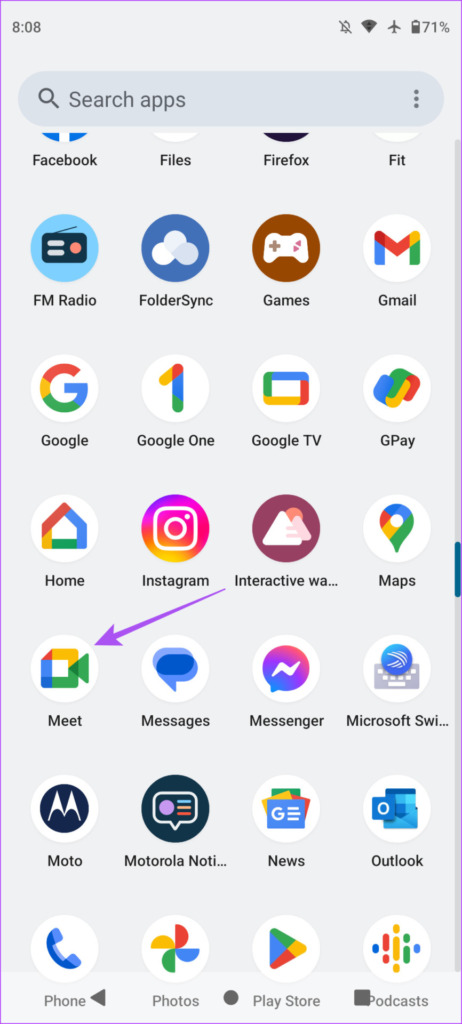
Langkah 2: Ketuk Baru di pojok kanan bawah.
Tinggi 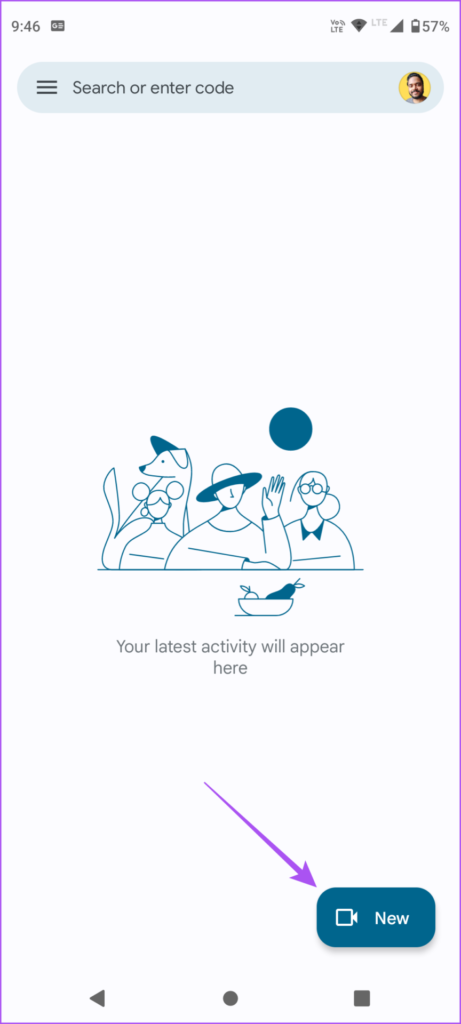
Langkah 3: Ketuk Buat Rapat Baru.
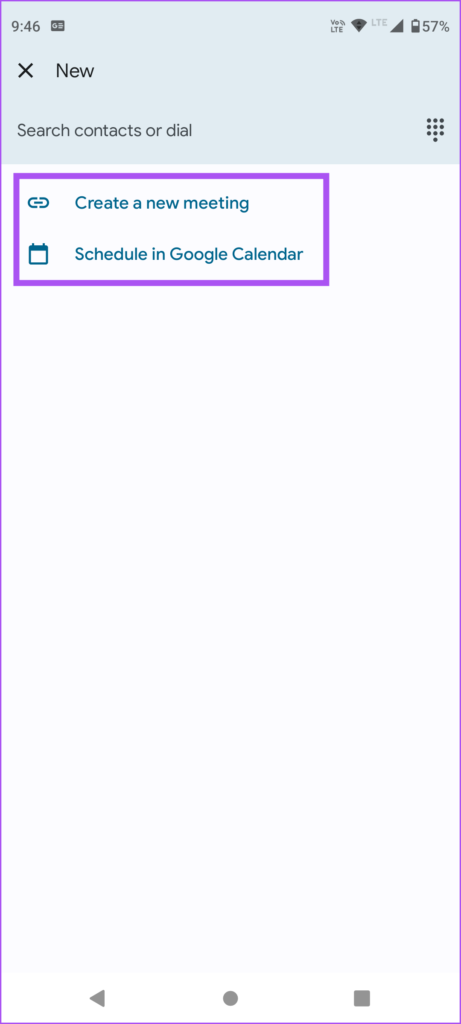
Langkah 4: Setelah membuat tautan Rapat, ketuk untuk memulai panggilan.
Anda dapat mengetuk Bagikan Undangan untuk membagikan tautan rapat dengan kontak Anda.
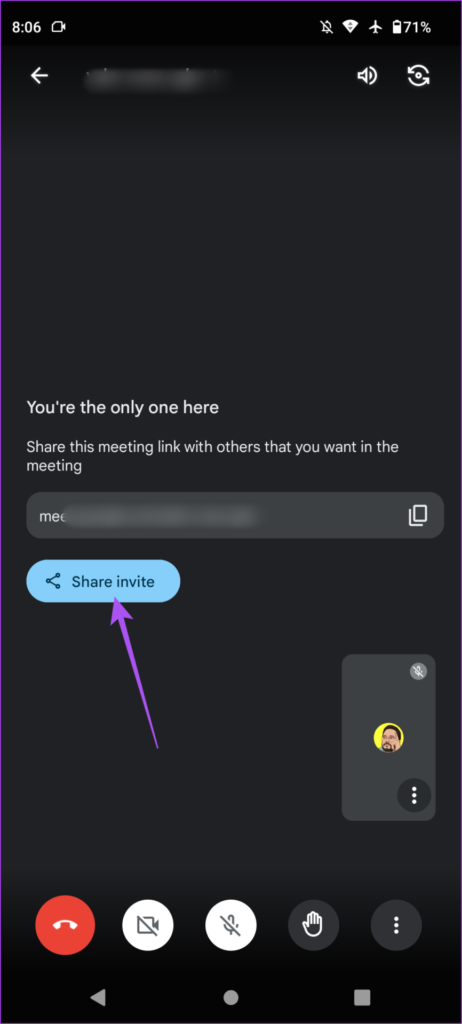
Langkah 5: Ketuk menu tiga titik vertikal di pojok kanan bawah.
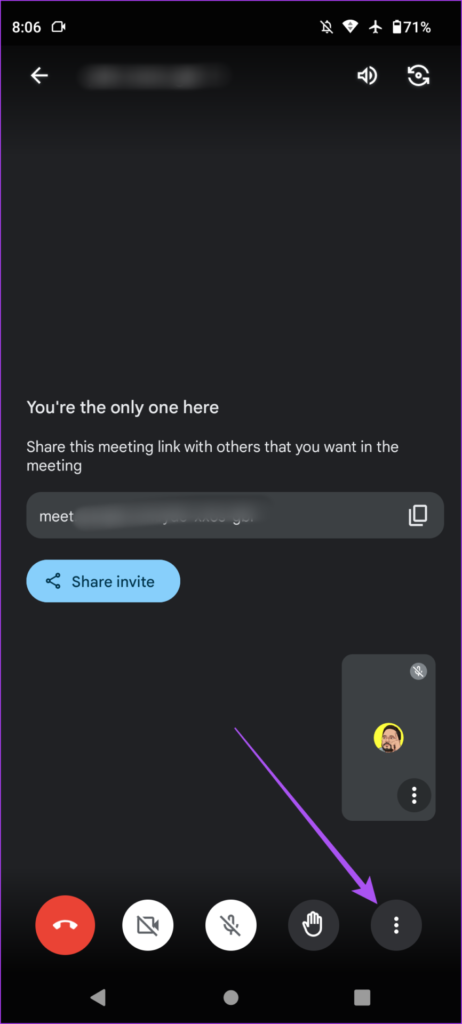
Langkah 6: Ketuk Aktivitas.
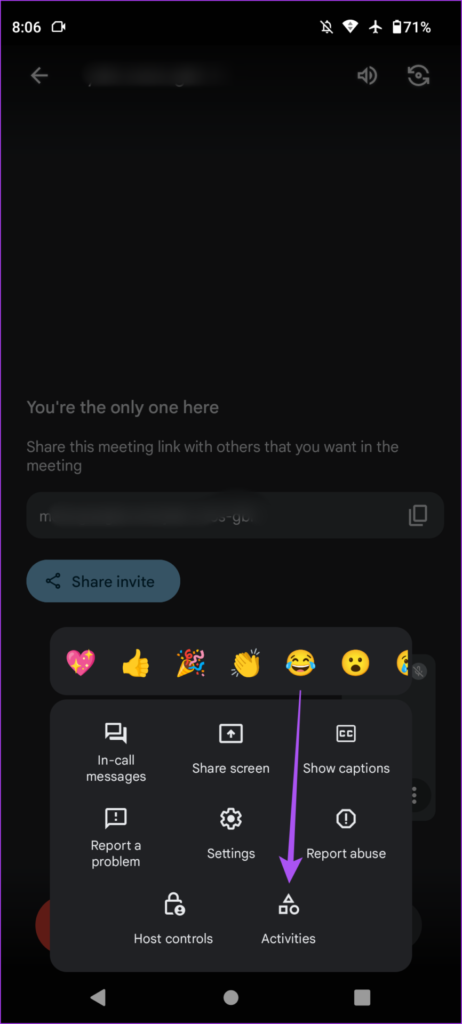
Langkah 7: Pilih YouTube dari daftar aplikasi.
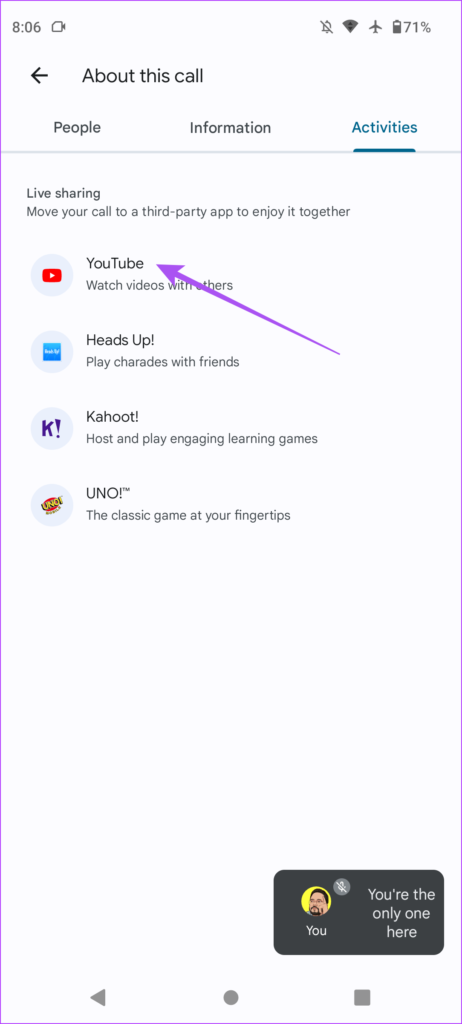
Langkah 8: Ketuk Buka YouTube.
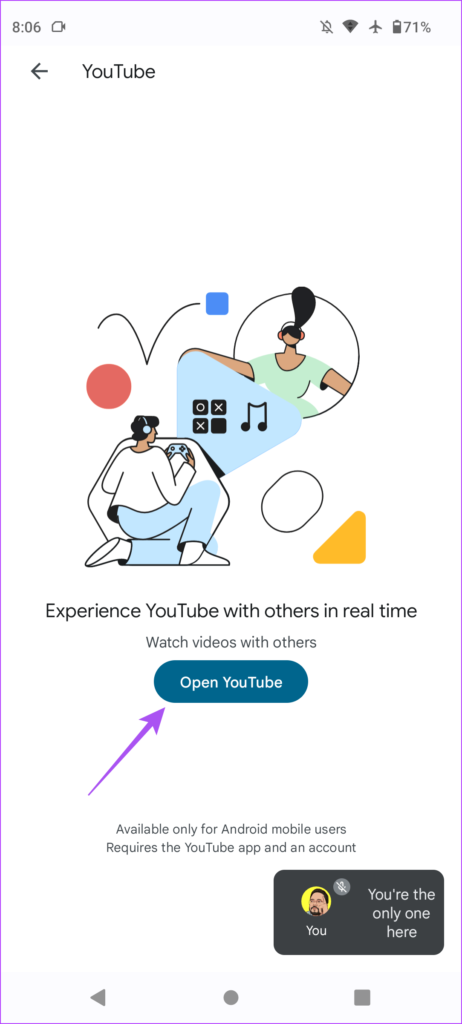
Langkah 9: Setelah YouTube terbuka, ketuk video apa pun yang ingin Anda tonton bersama.
Langkah 10: Ketuk Mulai untuk mulai Berbagi Langsung.
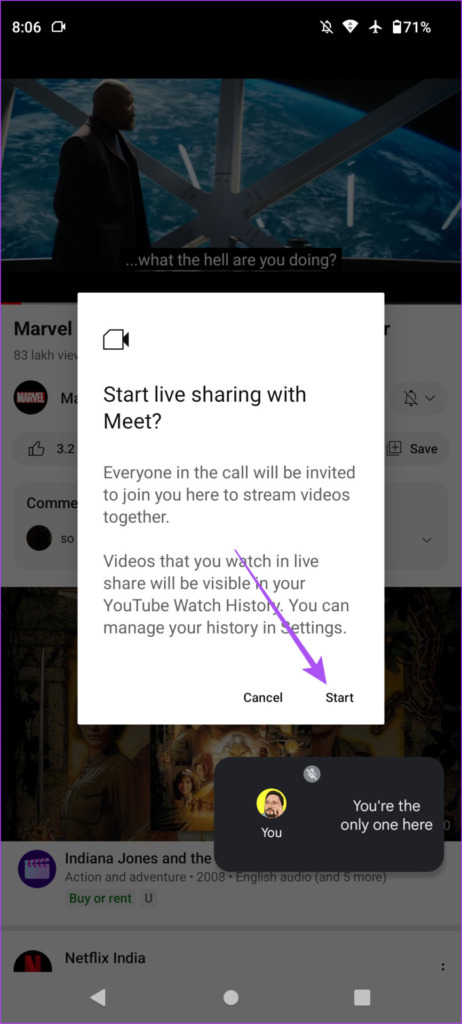
Anda akan mendapatkan notifikasi bahwa Live Sharing memiliki dimulai.
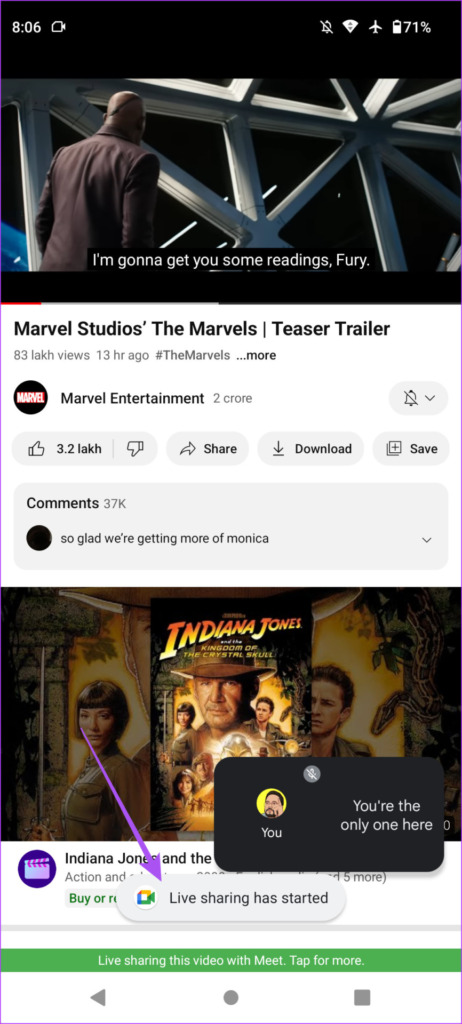
Untuk menghentikan Berbagi Langsung video YouTube, ketuk strip hijau di bagian bawah dan pilih Tinggalkan Berbagi Langsung.
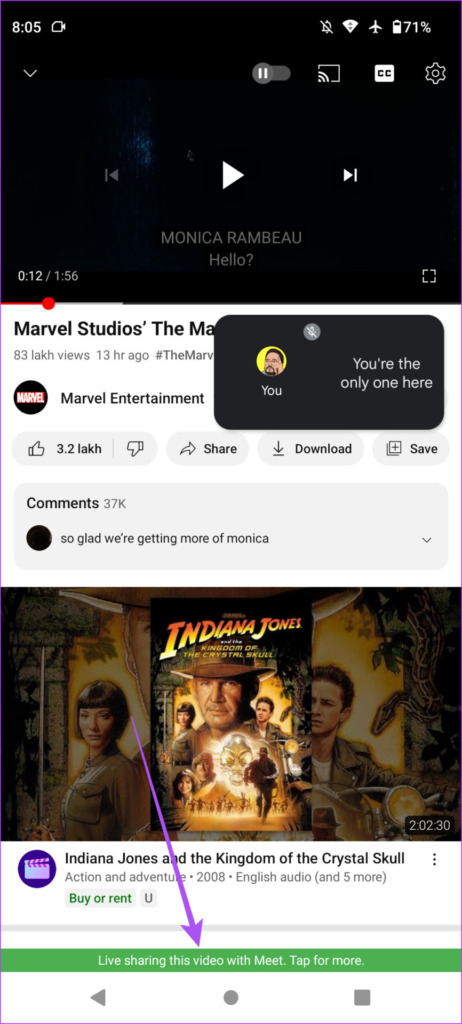
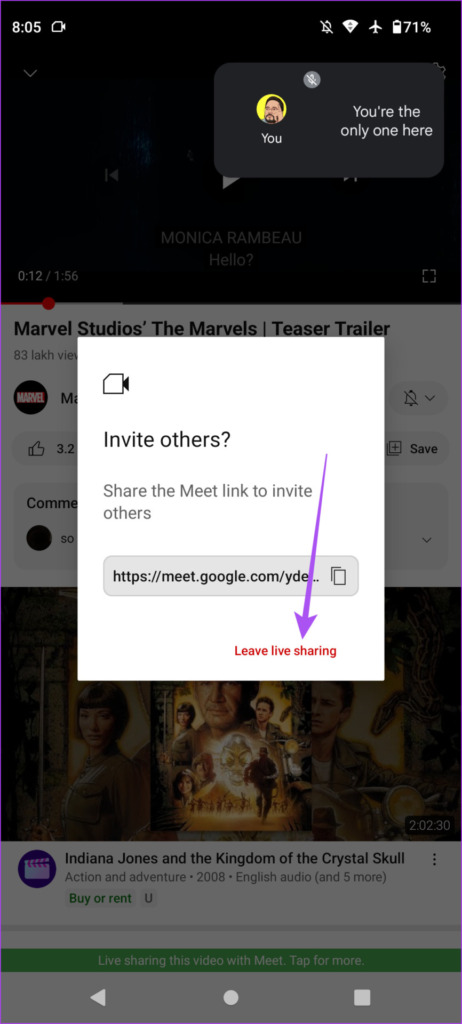
Cara Berbagi Video YouTube di Google Meet
Langkah-langkah yang disebutkan di atas berfokus pada cara menggunakan fitur Aktivitas di Google Meet untuk bekerja bersama-tonton video YouTube. Namun sekarang izinkan kami menunjukkan kepada Anda langkah-langkah untuk mengakses fitur Berbagi Langsung di aplikasi YouTube untuk menonton video bersama di Google Meet.
Langkah 1: Buka Google Meet di Android Anda ponsel.
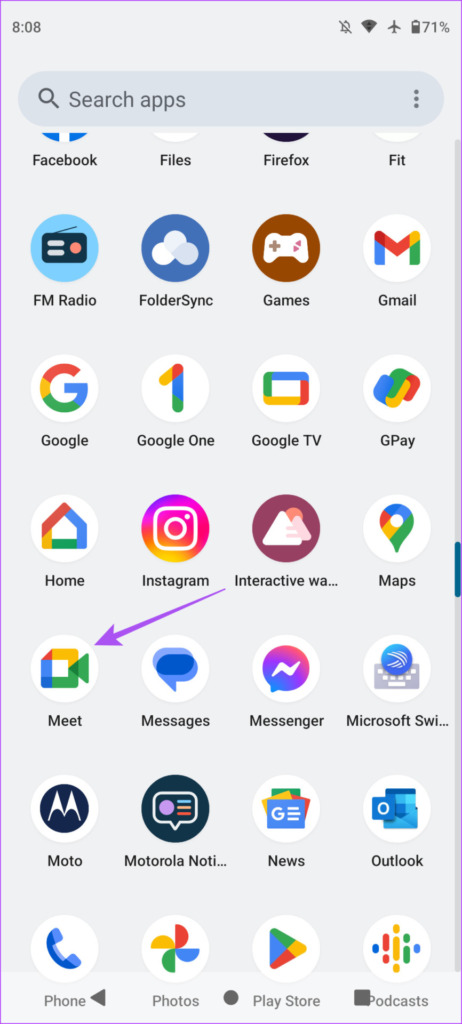
Langkah 2: Ketuk Baru di pojok kanan bawah dan mulai panggilan baru.
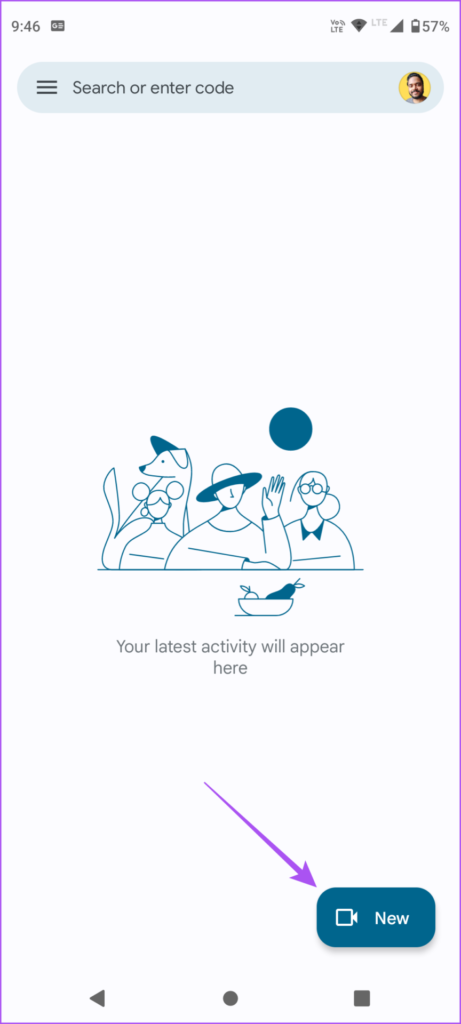
Langkah 3: Tutup aplikasi Meet dan buka YouTube di ponsel Android Anda.
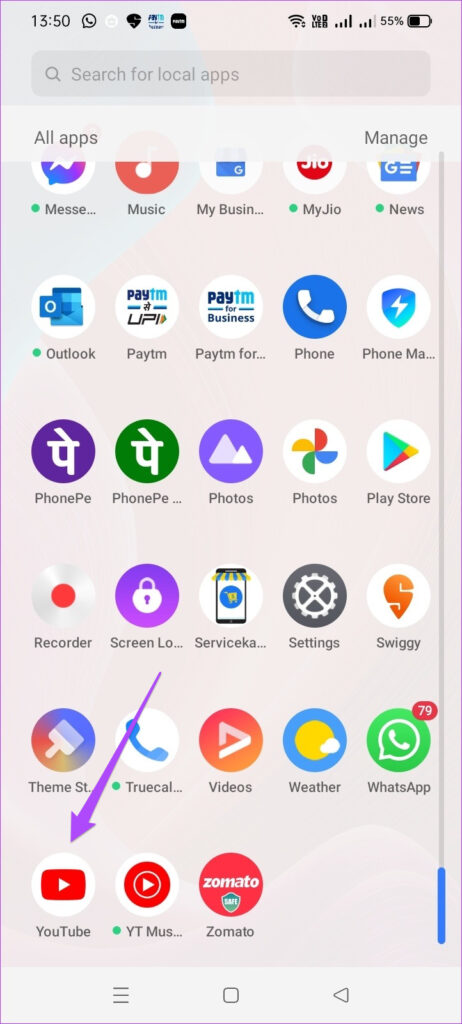
Jendela Meet akan muncul sebagai Picture-In-Picture.
Langkah 4: Ketuk video yang ingin Anda tonton bersama.
Langkah 5: Ketuk ikon Bagikan.
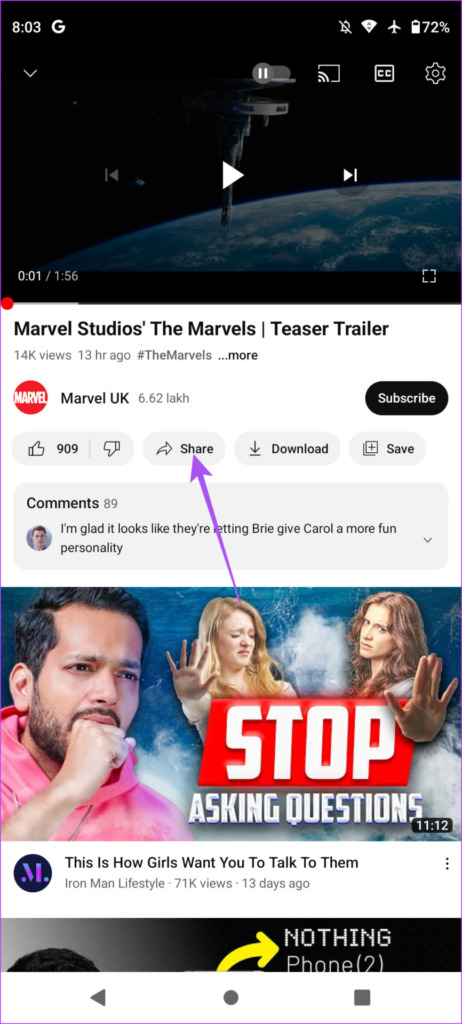
Langkah 6: Pilih Berbagi Langsung Meet.
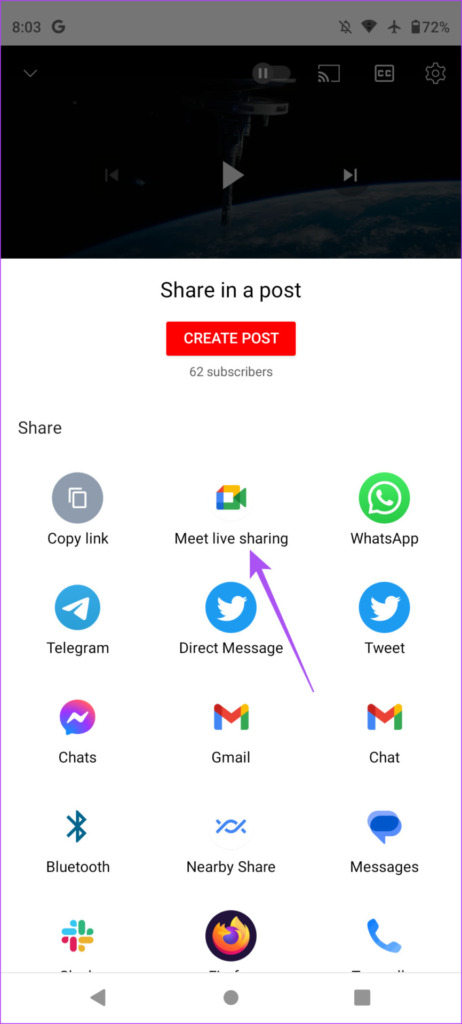
Langkah 7: Ketuk Mulai untuk mulai menonton video dengan peserta Google Meet Anda.
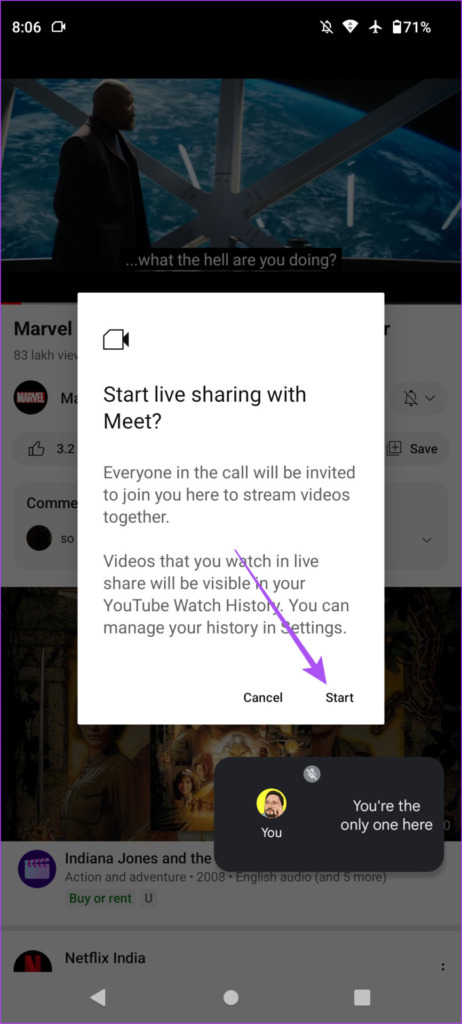
Anda dapat mengetuk strip hijau di bawah dan pilih Tinggalkan Berbagi Langsung untuk berhenti menonton video YouTube.
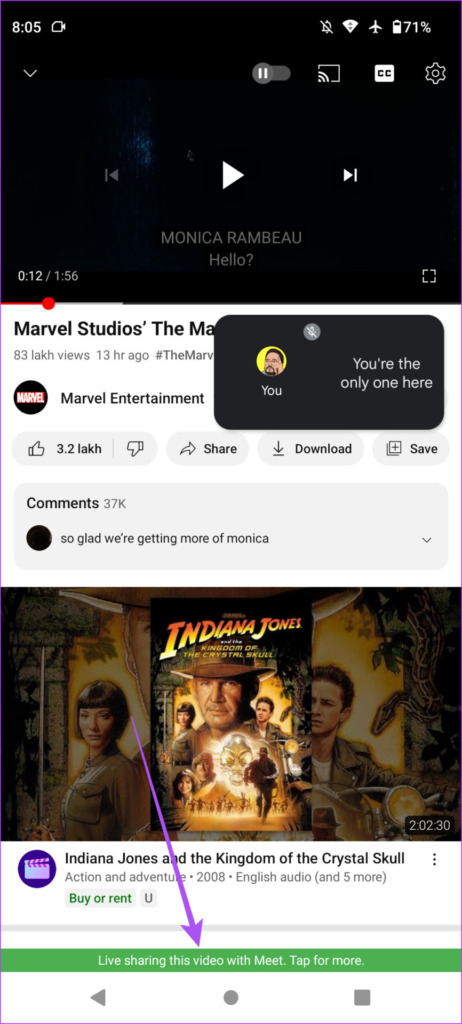
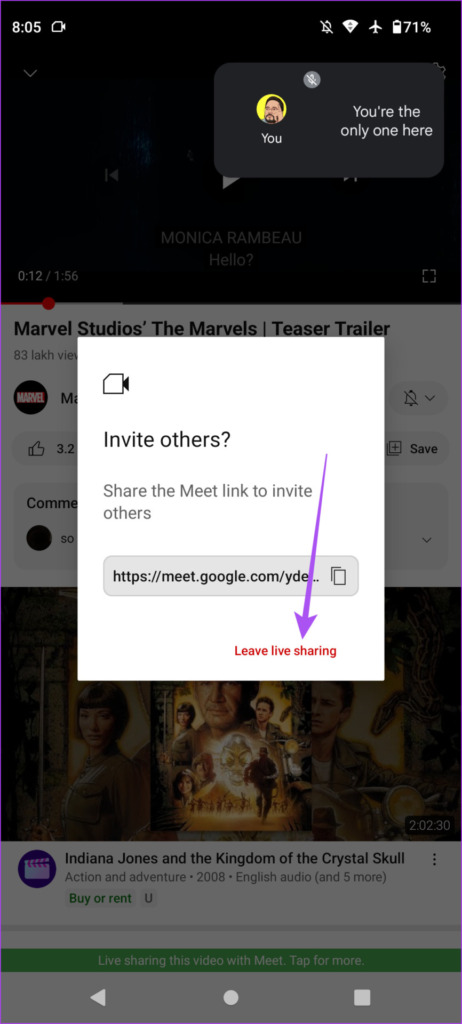
Anda juga dapat membaca postingan kami jika mode Picture-In-Picture tidak berfungsi di ponsel Android Anda.
YouTube Watch Party
Berbagi Langsung fitur di Google Meet membantu membuat pesta menonton YouTube dengan teman dan keluarga Anda untuk menonton cuplikan film, podcast, dan banyak video lainnya bersama-sama. Yang Anda butuhkan hanyalah koneksi internet yang kuat dan sesuatu yang menarik untuk dibagikan. Namun meskipun telah terhubung ke jaringan Wi-Fi yang cepat, terkadang video Google Meet Anda dapat mulai berulah dan merusak pengalaman menonton bersama.
Jika Anda menghadapi masalah terkait panggilan di Google Meet atau aplikasi itu sendiri, Anda dapat merujuk ke solusi di postingan kami tentang cara terbaik untuk memperbaiki Video Google Meet yang tidak berfungsi di Android.